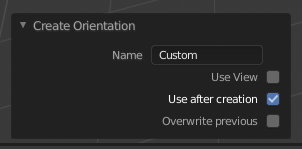变换坐标系¶
参考
| 模式: | 物体与编辑模式 |
|---|---|
| 面板: | |
| 快捷键: | Alt-Spacebar |
变换坐标系 影响 变换: 位置, 位置, 与 缩放 操作。 可以看到 物体控制器 (位于选中项的中心), 和变换约束, 轴向锁定.
比如,在执行该操作时按下 X,变换将约束在 全局 X轴向。但是如果再按一次 X, 变换将约束在 变换坐标系 的X轴向.

变换坐标系选择器。
坐标系选项可以通过3D视图标题栏中的 变换坐标 选择器进行设置。
除了五个预设选项外,你还可以定义自己的自定义坐标系(请参阅下面的 自定义坐标系 )。
坐标系¶
- 全局
控制器匹配 全局 (或 世界)坐标。
视口左下角的 迷你坐标系 以及 栅格地面 ,指示了世界坐标系的轴向。
- 自身
控制器匹配 物体 坐标轴.
当物体被旋转后, 自身 控制器的方向与物体相对全局轴向的旋转一致。而 全局 控制器则始终与世界坐标系一致。
- 法线
控制器的Z轴将与选中元素点 法线 方向一致。如果选中多个物体,其朝向将与其平均法线方向一致.
在 物体模式 下,这相当于 自身 坐标系。
- 万向
- 使用一个术语 Gimbal 行为可以根据当前的情况改变 旋转模式。
- 视图
控制器将匹配3D视图(视口):
- Y: 向上/向下
- X: 左/右
- Z: 朝向/远离屏幕
自定义坐标系¶
参考
| 模式: | 物体与编辑模式 |
|---|---|
| 面板: | |
| 快捷键: | Ctrl-Alt-Spacebar |
用户可以使用物体或网格元素来自定义变换坐标系。从物体定义的自定义变换坐标系使用物体的 自身 坐标系,而从所选网格元素(顶点,边,面)定义的自定义变换坐标系使用选中元素的 法线 坐标系。
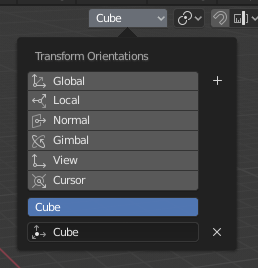
变换坐标系面板。
侧栏中的 变换坐标系 面板,可用于管理变换坐标系:选择激活的坐标系,添加("+" 图标) 和删除("X" 图标)自定义坐标系。
这些坐标系的默认名称来自选中项。如果是一条边,它将被称为“边”,如果是一个物体,它将采用该物体的名字,等等。